Snapchat 即時位置無法更新或顯示錯誤?[已修復]
您是不是注意到即時位置無法更新的狀況?這算是很常見的問題!許多使用者都遇過這個令人沮喪的問題。作為每天在法國有超過 2,730 萬活躍使用者的應用程式,這是 Snapchat 經常出現的錯誤 。
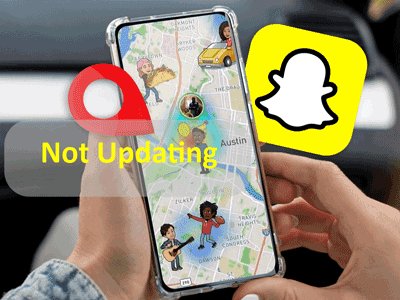
幸運的是,以下有多種修復方法可供參考。本文將說明不同的實用步驟,協助您將 Snapchat 地圖恢復正常,並確保位置可正確更新。請依照下方詳細指南,輕鬆解決這類問題!
Snap 位置顯示錯誤的原因
如果您注意到自己的 Snap 位置顯示錯誤,或許有幾個錯誤的原因。Snapchat 會使用裝置的 GPS 來分享您的精準位置。您的朋友可能會用來確認您最後一次上線的時間。但是,多種因素都可能導致位置無法更新。常見的原因如下:
應用程式最近未開啟:您的位置只會在應用程式開啟時更新。如果超過六個小時未使用,則無法更新並顯示錯誤的位置。
幽靈模式已啟用:啟用幽靈模式時,您的位置將不會顯示在 Snap 地圖上,也不會分享給好友。
網路連線不穩定:緩慢或不穩定的網際網路連線可能導致位置更新錯誤。如果未連線,Snapchat 將無法存取您的位置。
應用程式未更新:使用舊版 Snapchat 可能導致位置問題。請確保應用程式為最新版本以免發生錯誤。
位置權限已停用:如果在裝置設定中停用了 Snapchat 的位置權限,將無法存取您目前的位置,並顯示錯誤或無位置。
技術問題:就像其他應用程式一樣,Snapchat 可能因技術問題導致位置更新失效。因此,直接重新啟動有時會奏效。
人工變更位置:如果使用變更手機 GPS 位置的應用程式(如 VPN),Snapchat 可能顯示錯誤的位置。
了解 Snap 位置錯誤的成因,將有助您更迅速地找到對應解決方法。
在 iPhone/Android 上修復 Snapchat 即時位置無法更新的方法
如果您遇到 Snap 位置錯誤或顯示錯誤的問題,請參考以下 6 種方法。我們將逐步詳述每個步驟,方便您輕鬆解決問題!
方法 1:重新啟動 Snapchat 應用程式
在應用程式出現問題時,第一件事就是重新啟動。這是非常簡單的方法,而且適用於很多情況(特別是 Snapchat)。關閉並重新開啟,看看有沒有辦法解決位置問題。
方法 2:檢查網際網路連線
Snapchat 需要網際網路連線才能向您的好友正確分享位置。請確保行動數據已開啟或已連線至 Wi-Fi。確定連線後,檢查訊號是否穩定。
方法 3:檢查 Snap 的位置設定
如果 Snap 的位置設定錯誤,應用程式將無法正確顯示您的位置。請確保在設定中授予了 Snap 存取位置的權限。有時,您可能並未授予必要的權限。請依照以下說明,為 Android 或 iPhone 檢查相關的位置設定。
在 Android 上:
- 步驟 1:進入手機的「設定」。
- 步驟 2:找到「位置設定」,或在「連接」或「安全性」下方查找。如果「位置」處於關閉狀態,請將其開啟。

- 步驟 3:進入「應用程式」或「應用程式權限」,找到 Snapchat。選擇「永遠允許」或「僅在使用應用程式時允許」,授予 Snapchat 存取位置的權限。

在 iOS 上:
- 步驟 1:進入「設定」,依序點選「隱私權與安全性」或「隱私權」和「定位服務」。

- 步驟 2:確保「定位服務」已開啟,在應用程式清單中點選 Snapchat。選擇「使用 App 期間」或「永遠」,允許 Snapchat 存取您的位置。

方法 4:檢查是否開啟了幽靈模式並將其關閉
如果在 Snap 中啟用了幽靈模式,系統將不會顯示您的位置。
- 步驟 1:開啟 Snapchat,向左滑動進入 Snap 地圖,然後按一下右上角的設定圖示。
- 步驟 2:關閉「幽靈模式」。
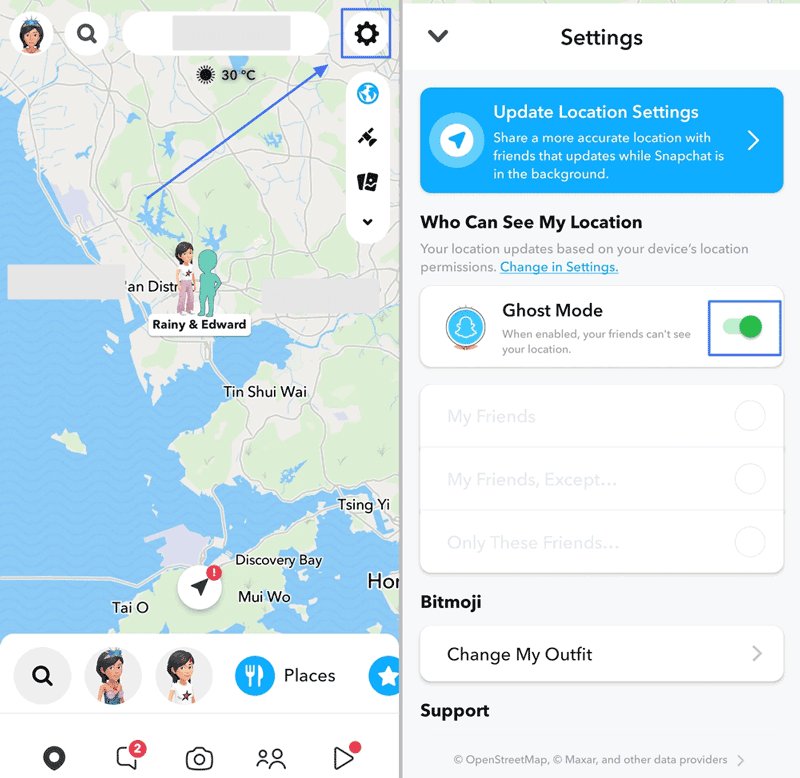
方法 5:清除快取並重新啟動 Snapchat
如果您已經用了 Snapchat 一段時間,累積的快取檔案可能包含損壞的資料,進而影響您的 Snap 位置。
若要清除快取,進入個人檔案中的設定,選取「清除快取」並將裝置重新啟動。
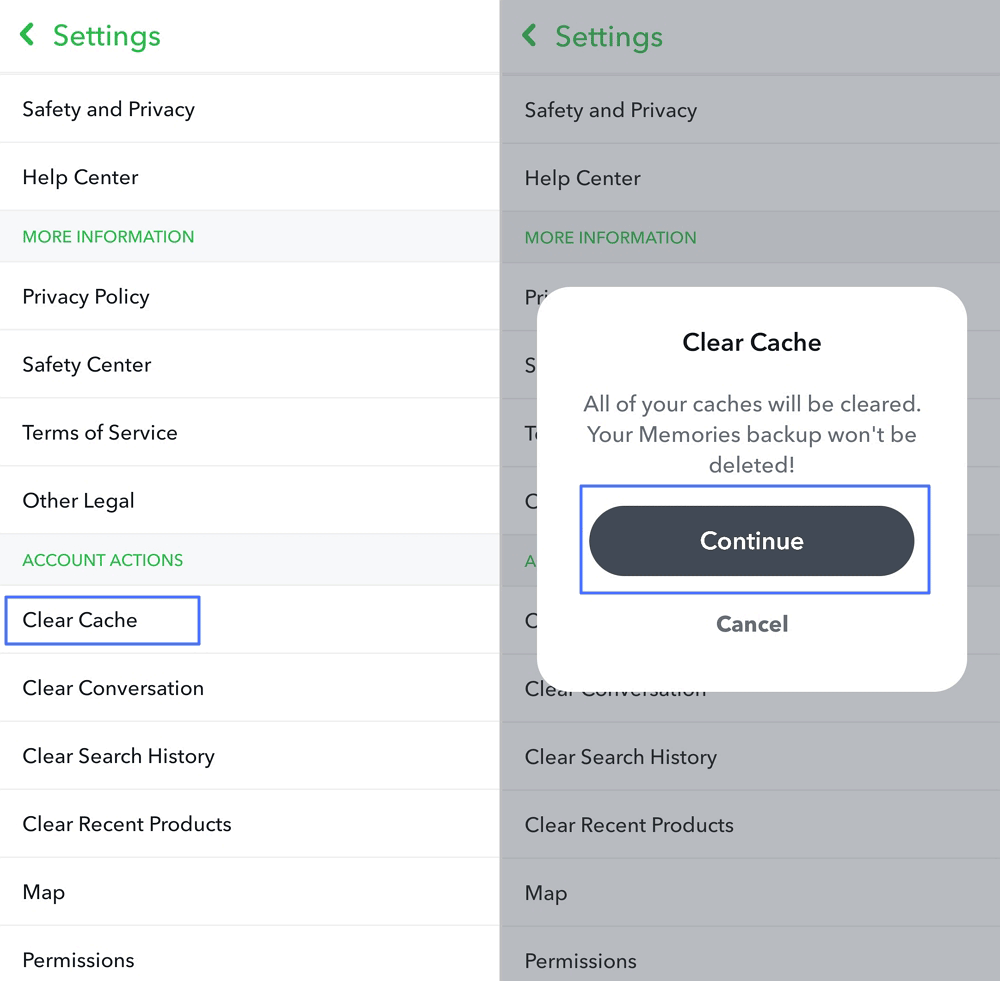
方法 6:更新 Snapchat 應用程式
在 Android 的 Play 商店或 iPhone 的 App Store 中檢查更新。如果有可用的更新,請安裝以修復潛在的錯誤。如果問題持續出現,請考慮解除安裝後重新安裝,看看是否能解決 Snap 位置的問題。
Snap 位置替代方案:AirDroid Parent Control
如果您嘗試了上述方法後,還是無法解決 Snapchat 的位置問題,可考慮 AirDroid Parental Control 這類第三方應用程式。這是一款專為家長設計的應用程式,可用於監控和管理孩子使用裝置的情況。此外,進階的定位管理功能更是用來解決 Snap 位置問題的優秀替代方案。各項功能如下:
- 即時追蹤裝置的位置。
- 檢視行程歷史記錄。
- 設定安全區域,並在有人越界時收到通知。
使用 AirDroid Parental Control 定位某人的方法
- 步驟 1:在裝置上的 Google Play 商店或 App Store 下載 AirDroid Parental Control 應用程式,並建立帳戶以存取主介面。
- 步驟 2:在您想知道位置的人的裝置上安裝 AirDroid Kids,並將裝置與您的 AirDroid 帳戶連結來完成設定。
- 步驟 3:在裝置上開啟 AirDroid Parental Control,按一下控制面板底部的 GPS 圖示以存取定位功能。您可以定位使用 iPhone 或 Android 的使用者,並查看他們的行程歷史記錄。

關於 Snap 位置錯誤的常見問題
1 為什麼我的 Snapchat 位置顯示錯誤?
原因可能有很多種,包括網路連線不良、位置設定已停用,或者應用程式本身的技術問題。
2 該如何知道 Snapchat 是否能存取我的位置?
在 Android 上,進入裝置設定並查看應用程式權限,檢查 Snapchat 是否有權存取您的位置。在 iOS 上,前往隱私權設定,檢查 Snapchat 的權限是否已開啟。
3 如果朋友在 Snap 地圖上看不到我的位置,該怎麼辦?
確保您已在設定中啟用位置,並確認未進入「幽靈模式」。如果問題持續出現,請嘗試重新啟動應用程式或將手機重新開機。或者,請參考本文中提到的其他方法。
4 清除 Snapchat 快取有辦法修復位置問題嗎?
可以,這項操作會移除可能導致錯誤的暫存資料,進而修復位置問題。您可以在設定中完成此操作。
5 我應該定期更新 Snapchat 以避免位置問題嗎?
正確,定期更新有助於修復錯誤並改善應用程式穩定性,進而避免位置問題。請定期在 Android 的 Play 商店或 iPhone 的 App Store 中檢查更新。
6 如果所有方法都無法解決 Snapchat 位置問題,該怎麼辦?
如果上述方法均無效,建議聯絡 Snapchat 技術支援。他們可能會針對您的具體情況提供解決方案。
結論
現在,您了解到有多種解決 Snapchat 位置問題的方法。不管是位置顯示錯誤,還是朋友看不到您的 Snap 位置,這些簡單步驟通常都能幫助您解決問題。透過重新啟動應用程式、檢查位置設定、確認 Snapchat 的權限或停用「幽靈模式」,都能快速解決位置錯誤的問題。
此外,在清除快取、更新或重新安裝應用程式後,還能處理更複雜的位置相關問題。只要依照這些提示操作,即可充分享受 Snap 地圖的所有功能並準確分享位置。盡情使用 Snapchat 應用程式的各種便利功能吧。
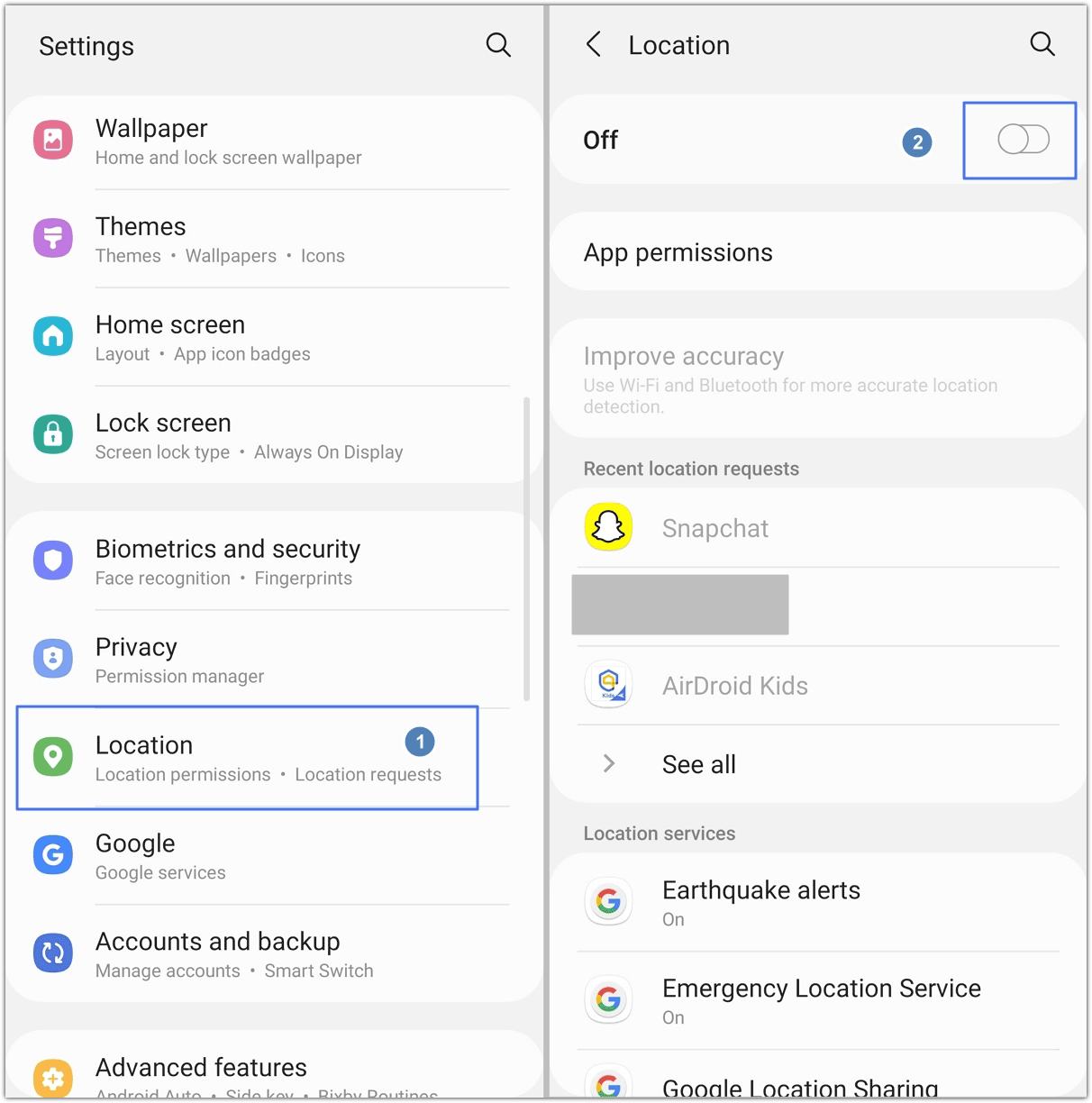
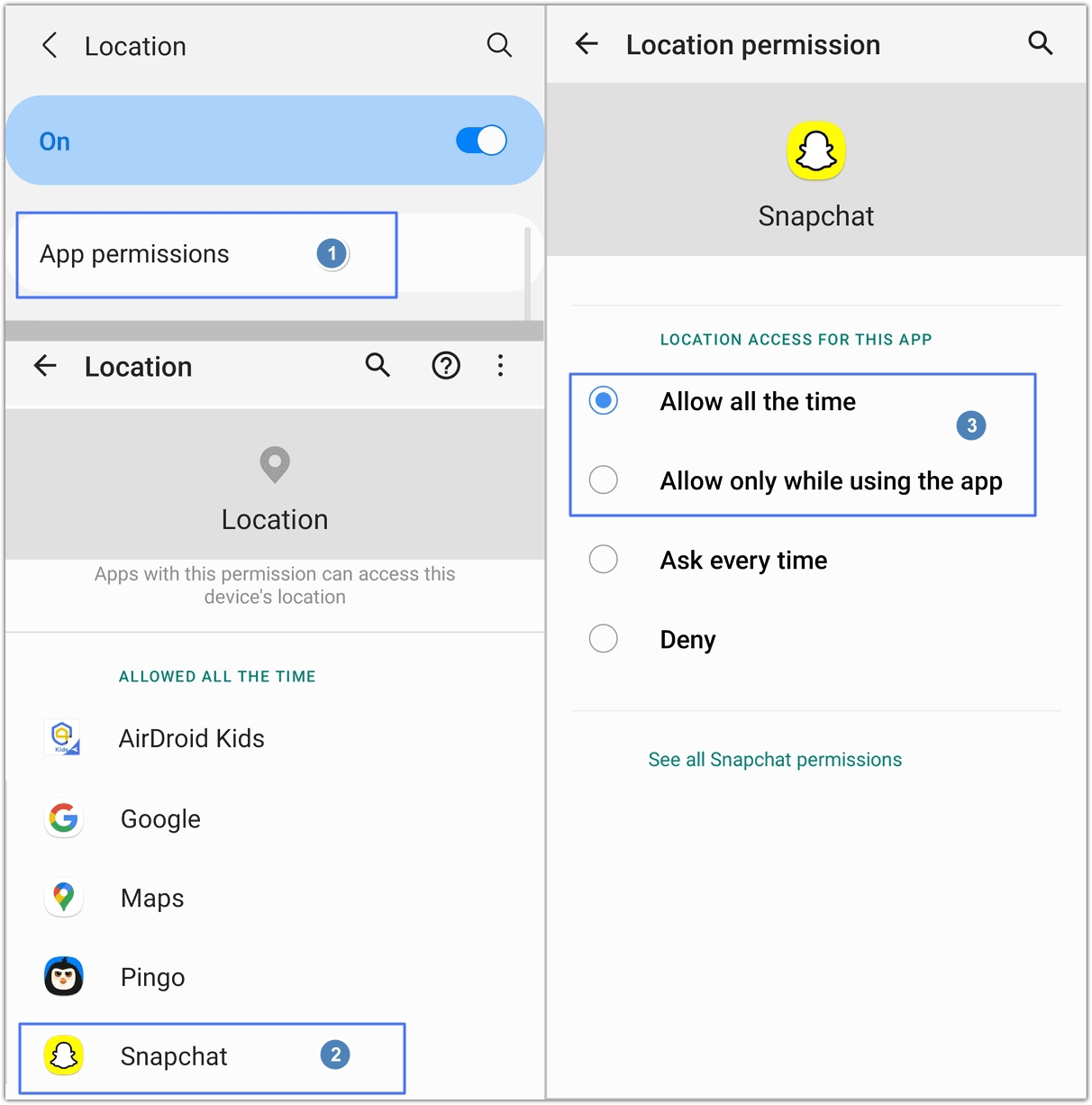
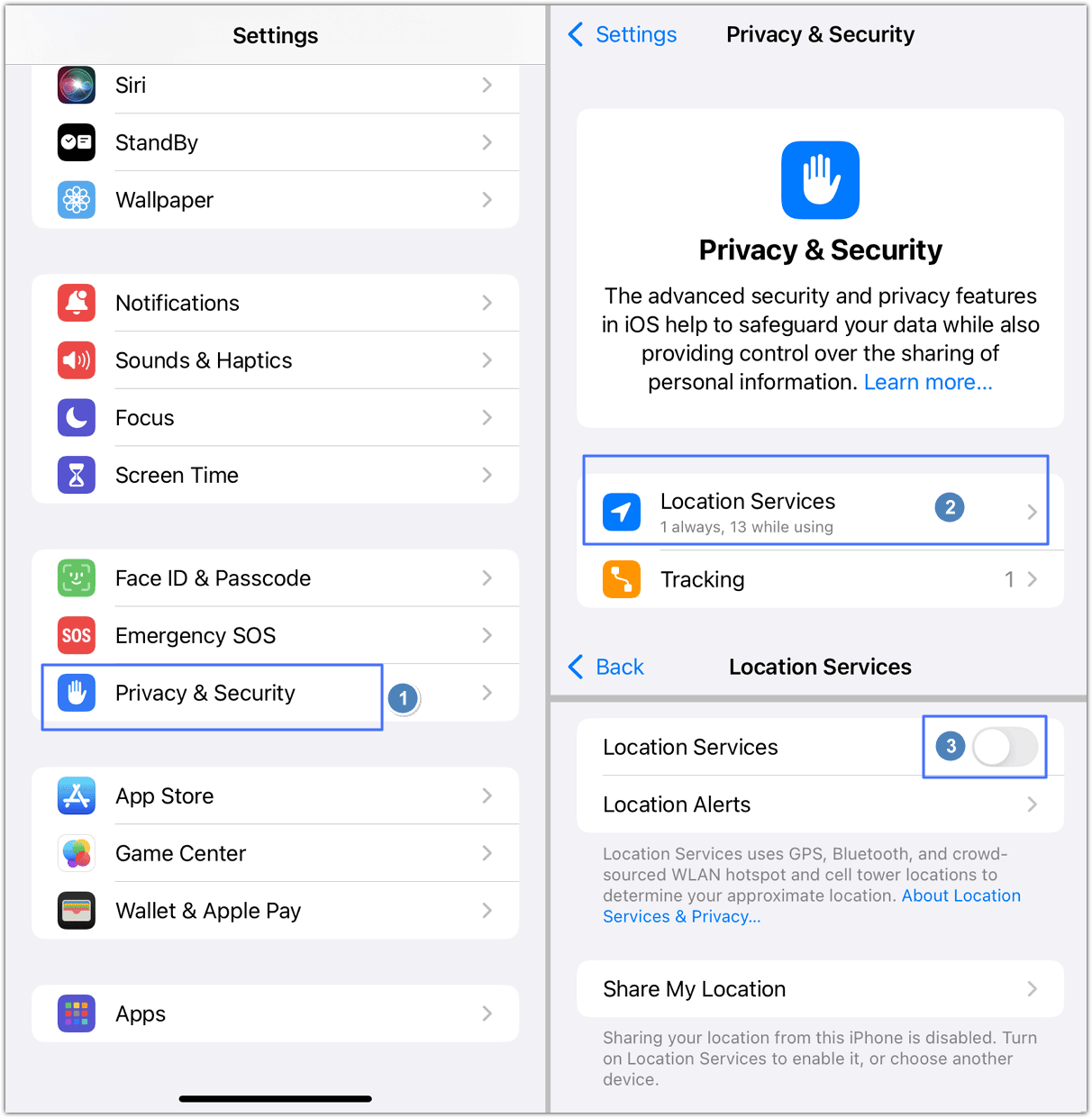
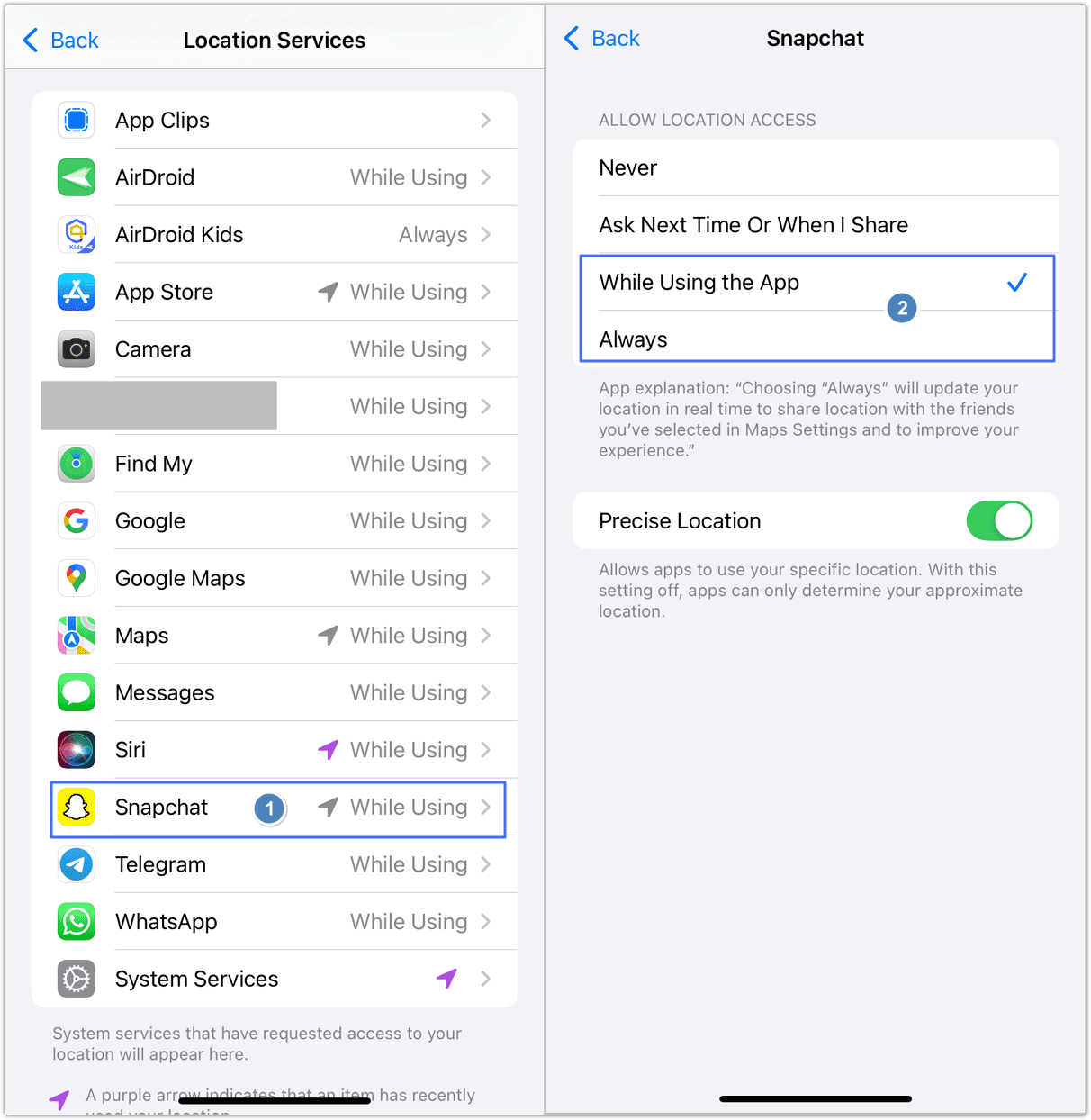



發佈評論